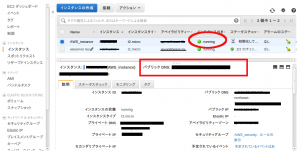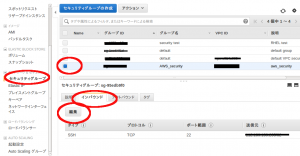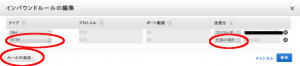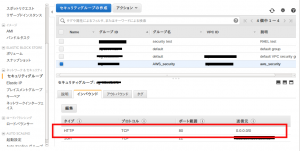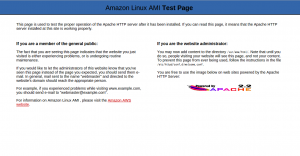AWS EC2 インスタンスへ apache インストール
まず、最初にインスタンスを起動します
状態が running になったのを確認したら
パブリックDNSを確認し
SSHで接続します
なおSSHでのログイン方法については
AWS EC2 インスタンスへのログイン
を参考にしてみてください
今回も Ubuntu の端末からログインします
起動は ctrl + alt + t で端末を起動できます
ssh -i pemファイル名 ec2-user@パブリック DNS
という書式でログインします
ログインできたら
まず apache をインストールします
sudo yum install httpd -y
でインストールできます
デフォルトユーザの ec2-user は
sudo 権限がついているので
sudo コマンドをつかうことで
インストールなどを行うことができます
sudo コマンドにかんしては
【 sudo 】指定したユーザーでコマンドを実行する
を参考にすると詳細が載っています
次に apache を起動します
起動と停止に関しては
service コマンドを使います
に詳細が掲載されていますので、より深く知りたい方はこちらを参考に
sudo service httpd start
で apache が起動します
毎回、このコマンドを実行するのは面倒なので
chkconfig で設定をすると次回から自動起動してくれます
chkconfig コマンドに関しては
chkconfigまとめ
を参考にすると
ランレベルについて書いてあるので
設定の理解が深まります
sudo chkconfig httpd on
で実行できます
これでインストールはできたのですが
Security Group の設定を変更しないと
ファイアウォールではじかれるので
設定を変更します
過去記事の
AWS Security Group 作成
でも設定を行っています
このときには ssh の設定のみです
今回は、これに加えてHTTP通信ができるようにします
EC2ダッシュボードの中から
セキュリティグループをクリックし
現在、EC2 インスタンスに使っているものをクリックします
今回なら AWS_security
そして
インバウンドをクリックして、
編集をクリックします
すると
インバウンドルールの編集になるので
ルールの追加をクリックし
タイプにHTTP
送信元には 任意の場所
を指定します
そして保存をクリックすれば
ルールが追加されます
なお、送信元の
0.0.0.0/0
は、すべてのアクセスを許可するという意味です
設定ができたら
パブリックDNSへ
ブラウザでアクセスすると
apache のテストページが表示されます